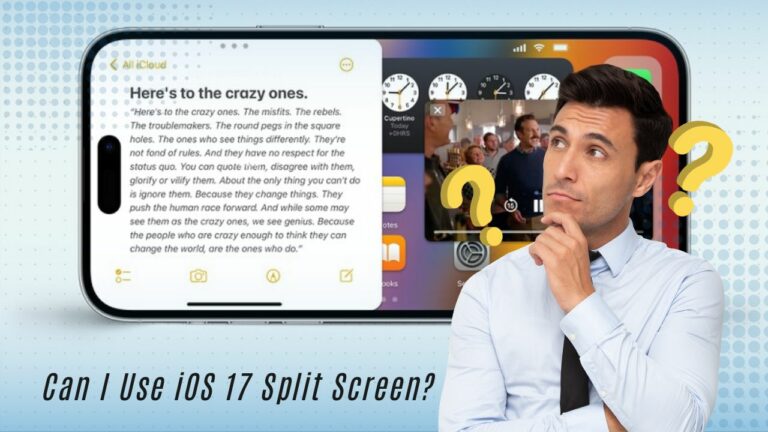Как настроить отображение будильника в iOS 17
Просыпайтесь и наслаждайтесь персонализированным опытом iOS! В iOS 17 вы теперь можете настроить отображение будильника вашего iPhone в соответствии со своим стилем и настроением. Изменить внешний вид очень просто: просто проведите пальцем вверх, когда будильник виден, чтобы получить доступ к различным дизайнам часов, цветам и виджетам и поэкспериментировать с ними.
Предпочитаете ли вы элегантные аналоговые часы с мягкими цветами рассвета или энергичные цифровые часы с яркими неоновыми цифрами, вы можете сделать будильник iOS уникальным, настроив дисплей будильника. Читайте дальше, чтобы узнать, насколько просто настроить утренний звонок для пробуждения в iOS 17!
Как включить режим ожидания в iOS 17
Чтобы включить режим ожидания, просто поместите iPhone горизонтально на зарядное устройство. Наблюдайте, как ваш экран превращается в большие часы или настраиваемый виджет, который идеально подходит для вашей прикроватной тумбочки.
Как получить доступ к виду часов в iOS 17
Чтобы изменить дизайн дисплея будильника, проведите пальцем вверх, когда будильник виден на экране. Вам будут представлены пять различных стилей часов, большинство из которых можно адаптировать по своему вкусу.
- Цифровой стиль: жирные цифры и множество вариантов цвета.
- Аналоговый стиль: настраиваемые акцентные цвета для создания классического образа.
- Стиль мира: отображает время рядом с картой мира, подчеркивая ваше текущее местоположение.
- Solar Style: стандартный шрифт с солнечными бликами в различных ярких цветах.
- Плавающий стиль: время отображается в виде больших пузырьков с настраиваемыми параметрами цвета.
Как настроить отображение стиля часов в iOS 17
Чтобы изменить стиль часов, нажмите и удерживайте циферблат в режиме ожидания. Нажмите белую кнопку в правом нижнем углу часов и выберите другой стиль из доступных вариантов.
Как настроить вид виджетов в режиме ожидания в iOS 17
Нажмите и удерживайте часы или календарь и разблокируйте телефон, если будет предложено. После разблокировки вы можете настроить обе стороны дисплея, по сути, стеки интеллектуальных виджетов. Добавляйте виджеты в стопку, используя значок «плюс» в верхнем левом углу экрана, и удаляйте их, нажимая на значки «минус», имитируя домашний экран iPhone.
Как персонализировать отображение будильника в iOS 17
В этом разделе мы углубимся в настройку различных доступных стилей и персонализацию вида виджета для уникального отображения будильника.
Адаптация цифрового стиля
Жирные, яркие цифры характеризуют цифровой стиль. Чтобы изменить их внешний вид, нажмите и удерживайте циферблат в режиме ожидания. Нажмите белую кнопку и поэкспериментируйте с различными вариантами цвета, чтобы найти тот, который идеально соответствует вашим предпочтениям.
Внедрение вашего стиля в аналоговый дизайн
Аналоговый стиль обеспечивает более традиционный вид. Настройте его, отрегулировав акцентные цвета по своему вкусу, придав дисплею будильника индивидуальный стиль.
Примите мировой стиль
Для тех, кто любит путешествовать, мировой стиль — увлекательный выбор. Этот стиль не только отображает время, но и демонстрирует карту мира, подчеркивая ваше текущее местоположение. Это отличное дополнение для путешественников и любителей приключений.
Солнечный стиль: всплеск яркости
Солнечный стиль предлагает стандартный шрифт, сопровождаемый солнечным бликом и множеством ярких цветов. Выберите цвета, которые вам нравятся, и добавьте живости дисплею будильника.
Стиль плавания: игривый и увлекательный
В плавающем стиле время представлено в виде больших пузырьковых цифр, что придает игривый и привлекательный вид. Настройте цвета в соответствии со своим настроением и предпочтениями, сделав будильник по-настоящему своим.
Ваш отзыв
Настройка отображения будильника в iOS 17 с использованием режима ожидания предлагает восхитительный способ добавить индивидуальный подход к работе с iPhone.
Предпочитаете ли вы смелый цифровой или классический аналоговый стиль или даже игривый плавающий дизайн, iOS 17 предлагает множество вариантов на любой вкус.
Выполнив вышеуказанные шаги, вы сможете наслаждаться потрясающим дисплеем прикроватных часов в iOS 17 на своем любимом iPhone.